Q&Aナンバー【9907-6028】更新日:2008年6月18日
このページをブックマークする(ログイン中のみ利用可)
[Windows XP] 画面が消えるまでの時間を設定する方法を教えてください。
| 対象機種 | すべて |
|---|---|
| 対象OS |
|
 質問
質問
Windows XPで、画面が消えるまでの時間を設定する方法を教えてください。
 回答
回答
画面が消えるまでの時間は「電源オプション」で変更することができます。
次の手順で、画面が消えるまでの時間を設定します。

お使いの環境によっては、表示される画面が異なります。

モニタの電源を切る以外の省電力機能については、次のQ&Aをご覧ください。
 省電力状態に移行するまでの時間を変更する方法を教えてください。 (新しいウィンドウで表示)
省電力状態に移行するまでの時間を変更する方法を教えてください。 (新しいウィンドウで表示)
次の手順で、画面が消えるまでの時間を設定します。

お使いの環境によっては、表示される画面が異なります。
- 「スタート」ボタン→「コントロールパネル」の順にクリックします。
- 「パフォーマンスとメンテナンス」をクリックします。

「パフォーマンスとメンテナンス」が表示されていない場合は、次の手順へ進みます。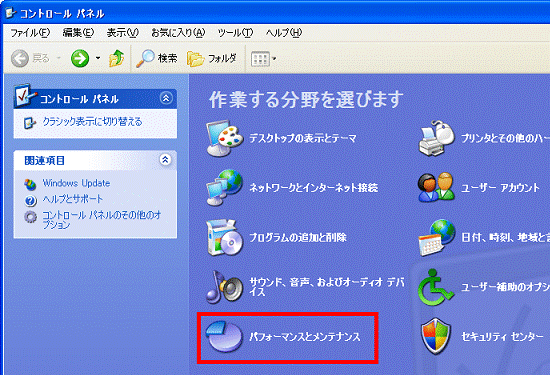
- 「電源オプション」をクリックします。
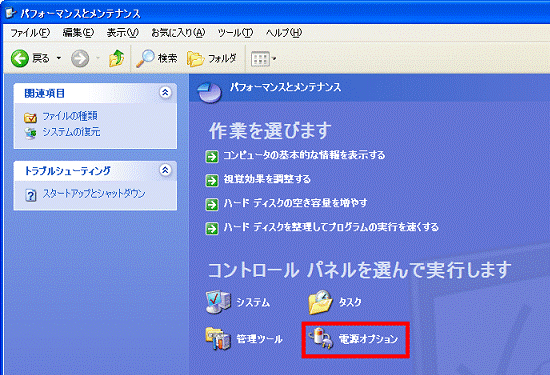
- 「電源オプションのプロパティ」が表示されます。
「電源設定」タブをクリックします。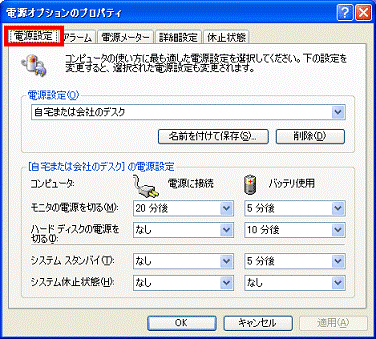
- 「モニタの電源を切る」の右側にある
 をクリックし、表示されるメニューからディスプレイの電源を切る時間を指定します。
をクリックし、表示されるメニューからディスプレイの電源を切る時間を指定します。
ここでは例として、「なし」をクリックします。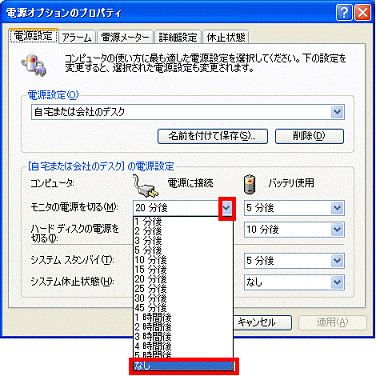

ノートパソコンをお使いの場合は、「電源に接続」、「バッテリ使用」それぞれで時間を調整します。 - 設定の変更が終わったら、「OK」ボタンをクリックします。
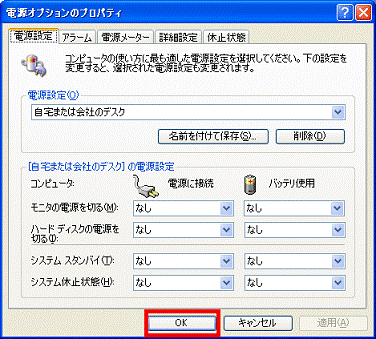
「コントロールパネル」に戻ります。 - 「×」ボタンをクリックし、「コントロールパネル」を閉じます。

モニタの電源を切る以外の省電力機能については、次のQ&Aをご覧ください。
 省電力状態に移行するまでの時間を変更する方法を教えてください。 (新しいウィンドウで表示)
省電力状態に移行するまでの時間を変更する方法を教えてください。 (新しいウィンドウで表示)


